Windows 10 besteht aus zahlreichen Diensten, aus denen sowohl das System als auch die Anwendungen bestehen, aus denen es besteht. Im Hintergrund werden jedoch bestimmte Prozesse gestartet, die hohe Hardwareressourcen verbrauchen können. Einer dieser Dienste ist der ausführbare Dienst des Antimalware-Dienstes. die in bestimmten Momenten einen hohen Prozentsatz an CPU 10 mit hoher CPU verwenden kann, was sich auf wichtigere Systemoperationen auswirkt.
Der ausführbare Prozess des Antimalware-Dienstes bezieht sich auf Windows Defender. Dies bedeutet, dass dieser Prozess ab dem Moment ausgeführt wird, in dem wir den Computer starten, und während der gesamten Aktivitätszeit von Windows 10 ausgeführt wird. In vielen Fällen ist es möglich, diesen Prozess mit zu deaktivieren um mehr Systemressourcen zu erhalten, indem Sie sich auf andere heikle Windows 10-Aktionen konzentrieren.
Dieser Prozess wird im Task-Manager im Abschnitt “Hintergrundprozesse” beobachtet:
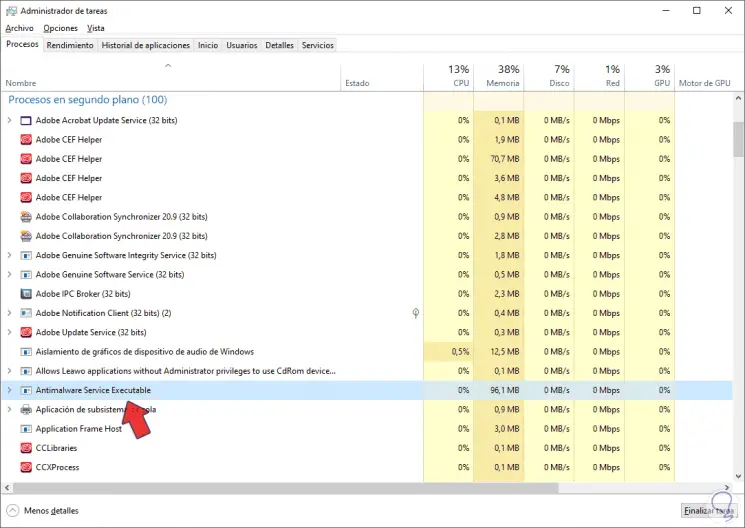
Mal sehen, wie man den ausführbaren Windows 10-Prozess des Antimalwaredienstes deaktiviert.
Um auf dem Laufenden zu bleiben, abonniere unseren YouTube-Kanal! ABONNIEREN
Deaktivieren Sie Antimalware Service Executable Windows 10
Für diesen Prozess müssen wir mit den folgenden Schlüsseln auf den Windows 10-Registrierungseditor zugreifen und “regedit” ausführen.
+ R.
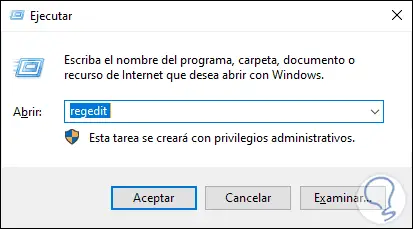
Im Registrierungseditor gehen wir zum folgenden Pfad:
HKEY_LOCAL_MACHINE - SOFTWARE - Richtlinien - Microsoft - Windows Defender
Dort klicken wir mit der rechten Maustaste auf eine Stelle, die frei von diesem Schlüssel ist, und wählen “Neu – DWORD-Wert (32-Bit)”:
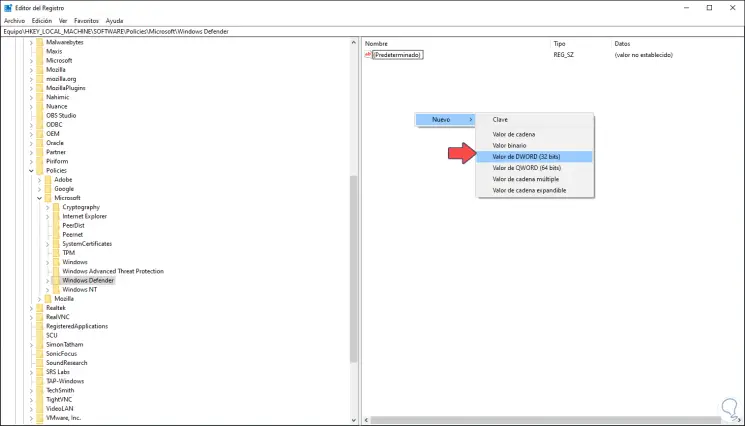
Dieser DWORD-Wert heißt “DisableAntiSpyware”:
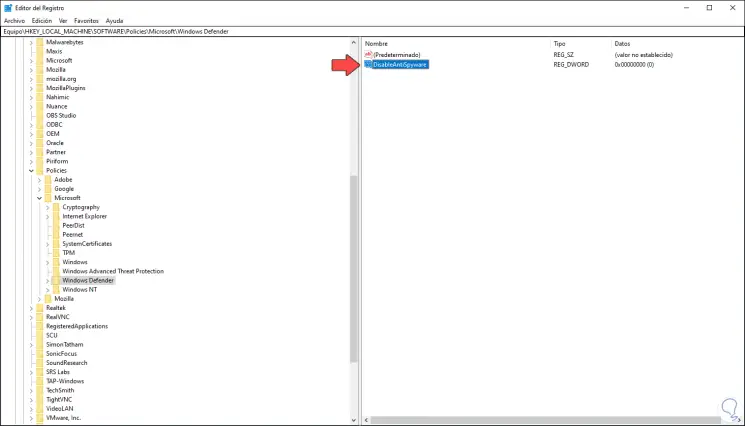
Wir wiederholen den Vorgang und erstellen dieses Mal einen neuen Wert namens “DisableAntiVirus”:
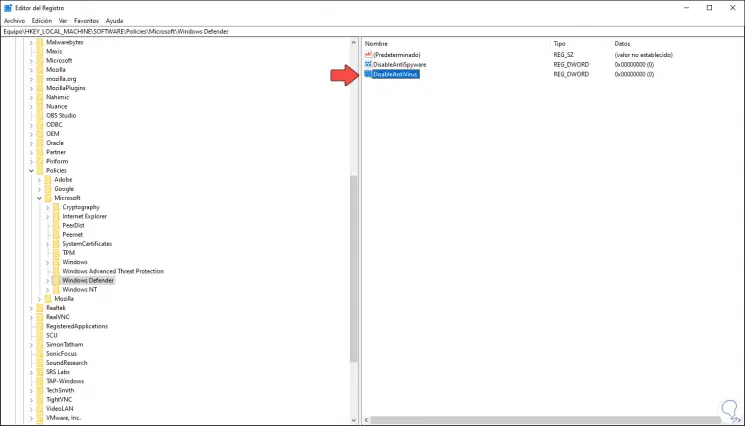
Jetzt greifen wir auf jeden dieser Werte zu und setzen 1 in das Feld “Wertinformationen”:
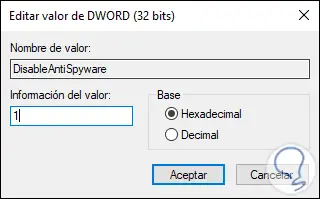
Wir akzeptieren die Änderungen und müssen danach Windows 10 neu starten, damit dieser Dienst deaktiviert wird.